Obsah
Jak víme, šifrování BitLocker chrání citlivá data tím, že znepřístupňuje disky bez hesla nebo klíče pro obnovení. Problémy, jako jsou poškozené disky, zapomenutá hesla nebo selhání hardwaru, však mohou uživatelům zablokovat přístup k jejich vlastním datům. Tento průvodce EaseUS poskytuje komplexní návod k opravě disků zašifrovaných nástrojem BitLocker pomocí příkazu Windows repair-bde a EaseUS Partition Master , což vám zajistí efektivní obnovení přístupu ke svým datům.
Způsob 1. Opravte šifrovaný disk BitLocker pomocí EaseUS Partition Master
EaseUS Partition Master Professional je všestranný nástroj pro správu disků, který zjednodušuje manipulaci s disky šifrovanými nástrojem BitLocker a opravu poškozených úložných zařízení. Je kompatibilní s Windows 11/10/8/7/XP/Vista a poskytuje uživatelsky přívětivé GUI pro úkoly, které obvykle vyžadují pokročilé technické dovednosti. Níže je uveden rozpis jeho klíčových funkcí pro správu nástroje BitLocker a opravu disku.
Fáze 1. Odemkněte nástroj BitLocker
EaseUS Partition Master umožňuje uživatelům odemknout disky šifrované nástrojem BitLocker několika způsoby, v některých případech dokonce bez hesla nebo klíče pro obnovení:
Krok 1. Otevřete EaseUS Partition Master a klikněte pravým tlačítkem myši na jednotku šifrovanou nástrojem BitLocker.
Krok 2. Vyberte „Správce BitLockeru“ a zobrazí se nové okno, které vám umožní provádět operace související s nástrojem BitLocker.
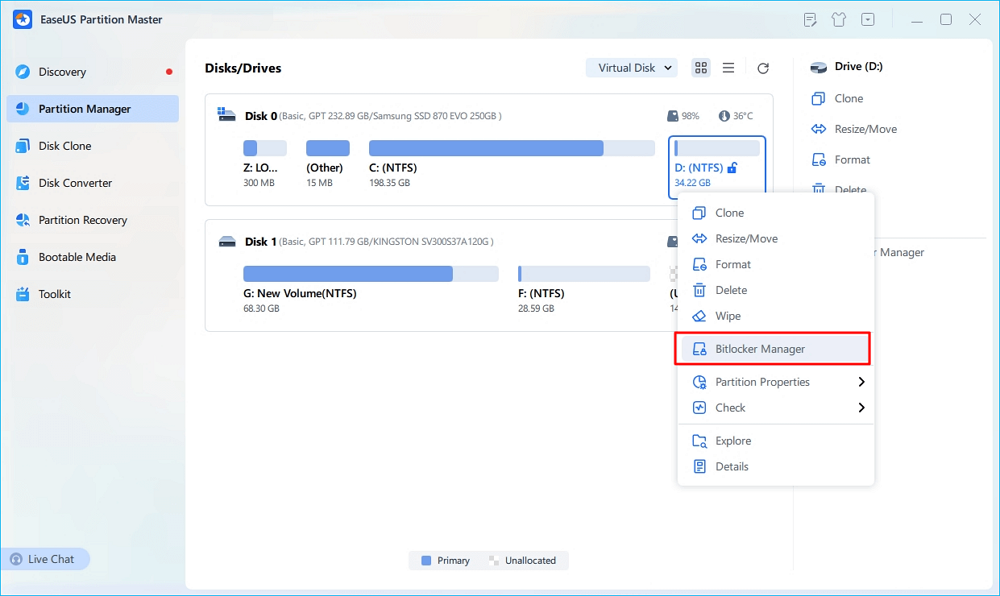
Krok 3. Klikněte na "Turn Off" pro váš cílový disk a trpělivě počkejte, dokud to nebude hotové.
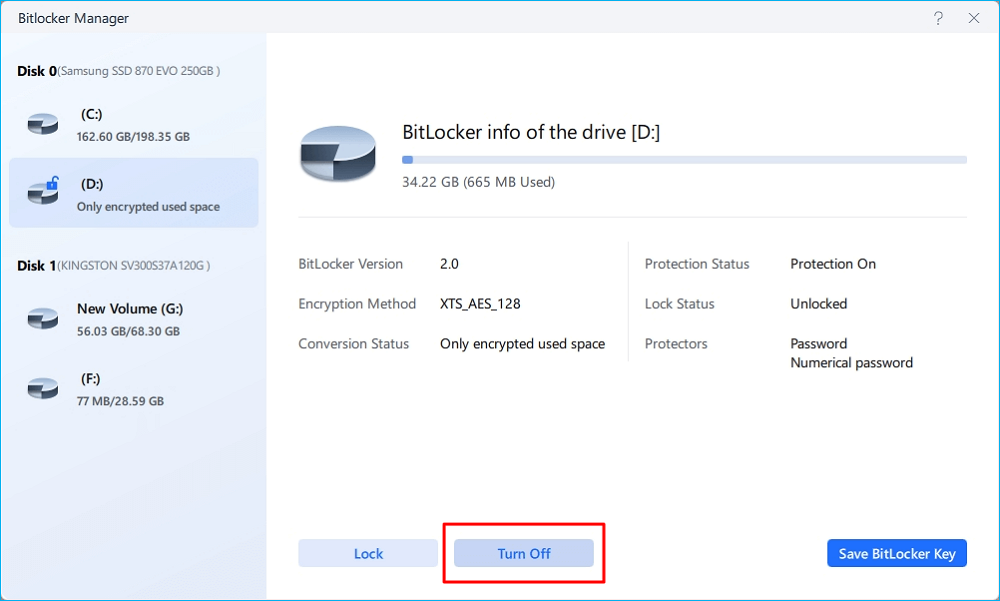
Fáze 2. Znovu zajistěte poškozený disk
Chcete-li zkontrolovat a opravit chyby pevného disku/diskových oddílů ve Windows, postupujte podle následujících kroků:
Krok 1. Klepněte pravým tlačítkem myši na cílový oddíl, který může mít problém.
Krok 2. Vyberte „Kontrola“ > „Zkontrolovat systém souborů“.
Krok 3 V okně Zkontrolovat systém souborů zaškrtněte možnost „Zkusit opravit chyby, pokud byly nalezeny“ kliknutím na tlačítko „Start“.
Krok 4. Čekejte prosím trpělivě. Po dokončení procesu můžete kliknutím na tlačítko "Dokončit" opustit okno.
Způsob 2. Opravte poškozený disk BitLocker pomocí příkazu Repair-bde
Nástroj příkazového řádku Repair-BDE je výkonný nástroj poskytovaný společností Microsoft pro obnovu dat z disků šifrovaných nástrojem BitLocker, které byly poškozeny nebo poškozeny. Tento nástroj je zvláště užitečný, když se nepodaří zavést operační systém nebo když nelze získat přístup ke konzole pro zotavení nástroje BitLocker. Než budete pokračovat, ujistěte se, že máte:
✔️48místný obnovovací klíč nebo heslo
✔️Prázdný výstupní disk se stejnou nebo větší kapacitou než poškozený disk
Nyní nejprve deaktivujeme BitLocker:
Možnost 1. Použijte heslo k vypnutí nástroje BitLocker
Krok 1. Vyhledejte cmd ve Windows, klikněte pravým tlačítkem a vyberte Spustit jako správce.
Krok 2. Identifikujte jednotku BitLocker spuštěním manage-bde -status a potvrďte písmeno jednotky poškozeného svazku BitLocker.

Krok 3. Zadejte heslo: manage-bde -unlock X: -password (Nahraďte „X“ poškozenou jednotkou BitLocker, „heslo“ bude heslo BitLockeru)
Možnost 2. K odemknutí nástroje BitLocker použijte klíč pro obnovení
Krok 1. Otevřete příkazový řádek a spusťte jej jako správce.
Krok 2. Identifikujte stav BitLocker Drive Run manage-bde a potvrďte písmeno jednotky poškozeného svazku BitLocker.
Krok 3. Zadejte heslo: manage-bde -unlock X: -klíč pro obnovení (Nahraďte „E“ poškozenou jednotkou BitLocker, „klíč pro obnovení“ bude klíč pro obnovení nástroje BitLocker)
Jakmile je nástroj BitLocker na vašem poškozeném disku deaktivován, můžeme jej opravit spuštěním příkazového řádku repair-bde:
oprava-bde
(Vyměňte zdrojový, výstupní disk a obnovovací klíč)
- Upozornění
- Všechna data na vaší výstupní jednotce budou vymazána. Nezapomeňte si předem zálohovat důležité informace.
Závěr
V tomto článku jsme diskutovali o dvou účinných nástrojích, které mohou uživatelům pomoci při opravě poškození disku šifrovaného nástrojem BitLocker: repair-bde a EaseUS Partition Master. Vestavěný nástroj repair-bde nabízí řešení příkazového řádku pro rekonstrukci důležitých součástí disku a obnovu dat z vážně poškozených disků BitLocker, což vyžaduje přístup pro správce a platný obnovovací klíč nebo heslo. Mezitím EaseUS Partition Master poskytuje uživatelsky přívětivé grafické rozhraní pro správu oddílů a obnovu dat, což zjednodušuje proces pro méně technické uživatele.
Nejčastější dotazy: Jak opravit jednotku šifrovanou nástrojem BitLocker v systému Windows
1. Lze jednotku šifrovanou nástrojem BitLocker opravit?
Ano, jednotku šifrovanou nástrojem BitLocker lze opravit pomocí nástroje příkazového řádku repair-bde k obnovení dat na jinou jednotku, pokud je poškozen systém souborů.
2. Existuje nějaký nástroj pro opravu nástroje BitLocker?
Windows poskytuje vestavěné nástroje pro opravy, jako je manage-bde (s parametrem -repair) a repair-bde pro odstraňování problémů s nástrojem BitLocker.
3. Mohu spustit nástroj CHKDSK na jednotce BitLocker?
CHKDSK můžete spustit na jednotce BitLocker, ale doporučuje se nejprve pozastavit ochranu BitLocker pomocí nastavení Device Encryption, abyste předešli potenciálním konfliktům.
Související články
-
Formátování SanDisk SD karty|Jak naformátovat SanDisk SD kartu ve Windows 10 a Mac
/2025/03/27
-
5 nejlepších diskových nástrojů pro Windows (11) ke stažení zdarma 2024 [zdarma a placeno]
![author icon]() Alexandr/2024/12/07
Alexandr/2024/12/07
-
3 Řešení pro záznam souboru Segment je nečitelný
/2025/03/26
-
Jak nainstalovat systém Windows na šifrovanou jednotku BitLocker
/2025/03/13